Win7设置开机密码的两种方法
在默认情况下,Win7开机不用任何密码,直接就进桌面。这显然不太安全,尤其在局域网中,别人可以随意登录您的电脑,所以最好设置开机密码,让每个用户通过登录才能访问计算机。
Win7密码设置一般有几种方法,将介绍两种常用的设置方法,一种是在“控制面板”设置,另一种在“本地用户和组”设置,下面看具体方法。
一、Win7设置开机密码方法1
1、快捷步骤
开始 → 控制面板 → 用户帐户 → 更改用户帐户 → 为您的帐户创建密码 → 输入两次密码 → 创建密码 → 密码设置成功。
2、详细步骤
1)依次选择“开始” → 控制面板,打开窗口如图1所示:
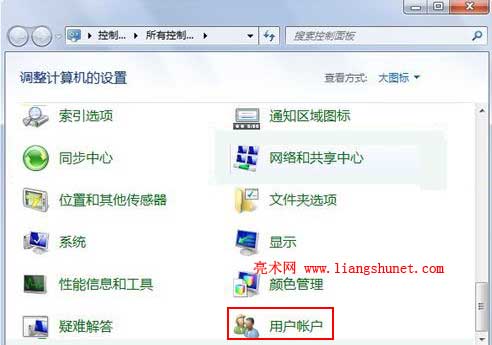
图1
2)单击“用户帐户”,进入“更改用户帐户”窗口,如图2所示:
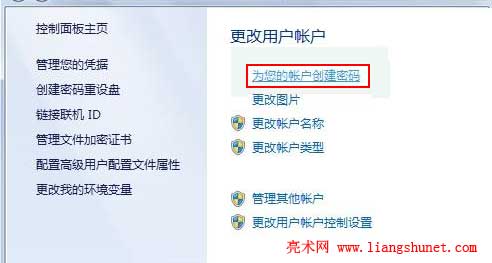
图2
3)单击“为您的帐户创建密码”,打开“创建密码”窗口,如图3所示:
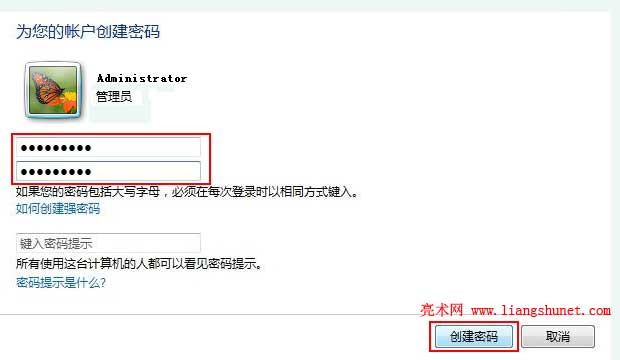
图3
4)输入两次密码,两次输入的密码一定要相同,然后单击“创建密码”,设置开机密码成功。
5)每次开机必须输入正确的密码,才能进入桌面了。
另一种版本 Win7设置开机密码
1、设置方法也跟上面的方法大同小异,只不过进入控制面板后,要先选择“用户账户和家庭安全”,再选择“用户帐户”。
2、具体步骤:
开始 → 控制面板 → 用户账户和家庭安全 → 用户帐户 → 更改用户账户 → 为您的帐户创建密码 → 输入新密码 → 确认新密码 → 密码设置成功。
二、Win7设置开机密码方法2
1、右键桌面上的“计算机”图标,选择“管理”,打开“计算机管理”窗口。
或者依次选择“开始 → 管理工具 → 计算机管理”。
2、依次选择“本地用户和组” → 用户,右键要设置密码的用户名,选择“设置密码”,在弹出的窗口中选择“继续”。
3、输入“新密码”和“确认密码”,单击“确定”,设置完成。
